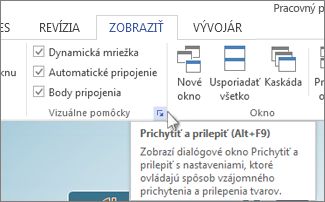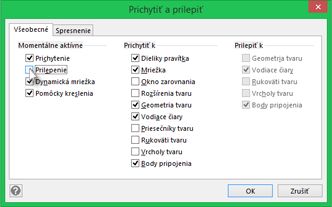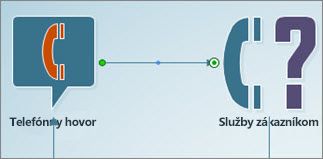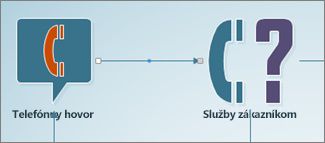Vďaka Prilepeniu zostanú tvary a spojnice navzájom pripojené. Keď je funkcia prilepenia zapnutá, môžete tvary premiestňovať spolu s pripojenými spojnicami. Keď je funkcia prilepenia vypnutá, môžete tvary premiestňovať bez pripojených spojníc.
Automatické prilepenie alebo zrušenie prilepenia spojníc
Nasledujúce postupy menia predvolené nastavenie prilepenia pre novovytvorené spojnice, ale nezmenia nastavenie prilepenia pre existujúce spojnice.
Vypnutie predvoleného prilepenia pre novovytvorené spojnice
-
Na karte Zobraziť kliknite v skupine Vizuálne pomôcky na spúšťač dialógového okna
-
V dialógovom okne Prichytiť a prilepiť na karte Všeobecné v sekcii Momentálne aktívne zrušte začiarknutie políčka Prilepiť.
Zapnutie predvoleného prilepenia pre novovytvorené spojnice
-
Na karte Zobraziť kliknite na spúšťač dialógového okna v skupine Vizuálne pomôcky.
-
V dialógovom okne Prichytiť a prilepiť na karte Všeobecné v sekcii Momentálne aktívne začiarknite políčko Prilepiť.
Samostatné prilepenie alebo zrušenie prilepenia spojnice
Nasledujúce postupy menia nastavenie prilepenia pre existujúce spojnice, ale nezmenia predvolené nastavenie prilepenia.
Ako určiť, či je spojnica prilepená
Tip Použite funkciu Lupa, aby ste lepšie videli drobné detaily a získali väčší cit a presnosť: Priblížiť (stlačte kombináciu klávesov ALT + F6), Vzdialiť (ALT + SHIFT + F6) a Prispôsobiť oknu (CTRL + SHIFT + W).
-
Vyberte spojnicu a zistite, či je prilepená.
-
Majte na pamäti:
-
Prilepená spojnica má na svojich koncových bodoch zelené bodky alebo kruhy.
-
Spojnica, ktorá prilepená nie je, má na koncových bodoch biele alebo sivé bodky.
-
Zrušenie prilepenia jedného konca spojnice
-
Presuňte koncový bod spojnice smerom od bodu pripojenia tvaru.
Odpojí sa len koncový bod, ktorý ste presunuli. Ak bol opačný koniec spojnice prilepený, zostane prilepený.
Zrušenie prilepenia oboch koncov spojníc
-
Použite jeden z nasledovných postupov:
-
Ak chcete zrušiť prilepenie jednej spojnice, vyberte ju a stlačte ľubovoľný kláves so šípkou na klávesnici.
-
Ak chcete zrušiť prilepenie viacerých spojníc naraz, pri ich výbere podržte stlačený kláves Ctrl. Potom stlačte ľubovoľný kláves so šípkou.
Zruší sa prilepenie všetkých vybratých spojníc z tvarov, ku ktorým sú pripojené.
-
Prilepenie spojnice k tvarom
-
Vyberte koniec spojnice, ktorá je odlepená, a potiahnite ju na tvar alebo bod pripojenia tvaru, ku ktorému ju chcete prilepiť. Obrys tvaru alebo bod pripojenia sa zvýrazní zelenou farbou.
-
Prilepením spojnice k bodu pripojenia tvaru sa vytvorí statické pripojenie a prilepením spojnice priamo k tvaru sa vytvorí dynamické pripojenie.
-
Podrobnejšie informácie nájdete v téme Pridanie spojníc medzi tvarmi.Na začiatok stránky
Pozrite tiež
Úprava spojovacích bodov, čiar alebo šípok